안녕하세요. pulluper 입니다.
오늘은 window(window10 pro/home)에서 도커를 활용하기 위해서 WSL2 설치후
docker 를 설치 하고 IDE에 연결하는 것을 해 보겠습니다.
목차는 다음과 같습니다. 이번 포스팅은 WSL2 설치하기 입니다.
[목차]
1. WSL2 설치하기
2. docker 설치하기
3. IDE에 연결하기
그럼 시작해 보겠습니다. 😊
1. WSL2 설치하기
1-1. ⊞+ powershell + 관리자권한으로 실행

파워쉘을 시작하는디.. issue가 있습니다.
[issue1] - 이 시스템에서 스크립트를 실행 할 수 없으므로 파일을 로드 할 수 없습니다.


[solution1] 다음 명령어 2개 입력
get-help Set-ExecutionPolicy
Set-ExecutionPolicy RemoteSigned1-2. 리눅스를 위한 window 하위시스템 사용
dism.exe /online /enable-feature /featurename:Microsoft-Windows-Subsystem-Linux /all /norestartdism.exe /online /enable-feature /featurename:VirtualMachinePlatform /all /norestart

1-3. virtual machine 사용
dism.exe /online /enable-feature /featurename:VirtualMachinePlatform /all /norestart
https://learn.microsoft.com/en-us/windows/wsl/install-manual
Manual installation steps for older versions of WSL
Step by step instructions to manually install WSL on older versions of Windows, rather than using the wsl install command.
learn.microsoft.com
1-4. wsl 설치
wsl --install 의 명령어를 통해서 wsl 을 설치합니다.
wsl --install
여기서 또 이슈가 있습니다
[issue2] wsl --install명령어에서 설치가 0.0 % 에서 올라가지 않는다.

[solution2] 뒤에 --web-download를 붙인다.
wsl --install --web-download

되..된다.
https://github.com/microsoft/WSL/issues/9390
+ 2023.09.16 추가)
이 블로그를 따라서 wsl을 다른 컴퓨터에 설치하고 있었는데, 다음과 같은 에러를 만날 수 있었습니다.
이 원인은 cpu가 Amd cpu 이어서 이었습니다!
amd cpu 는 몇가지 추가 할 것이 더 존재합니다.
1. Bios 에서 SVM 모드 설정 켜기
제 Bios는 msi 라 다음 블로그를 참조했습니다.
https://crazy-m2m.tistory.com/5
AMD BIOS 가상화 설정 방법
안녕하세요. Crazy M2M입니다. 오늘은 AMD 메인 보드 가상화 옵션을 활성화시키는 방법에 대해서 알아보도록 하겠습니다. Window 10에 내장된 Virtual Machine인 Hyper-V를 사용하려면 반드시 가상화 옵션 활
crazy-m2m.tistory.com
2. Hyper-V 역할 활성화
https://learn.microsoft.com/ko-kr/virtualization/hyper-v-on-windows/quick-start/enable-hyper-v
Windows 10에서 Hyper-V를 사용하도록 설정
Windows 10에 Hyper-V 설치
learn.microsoft.com
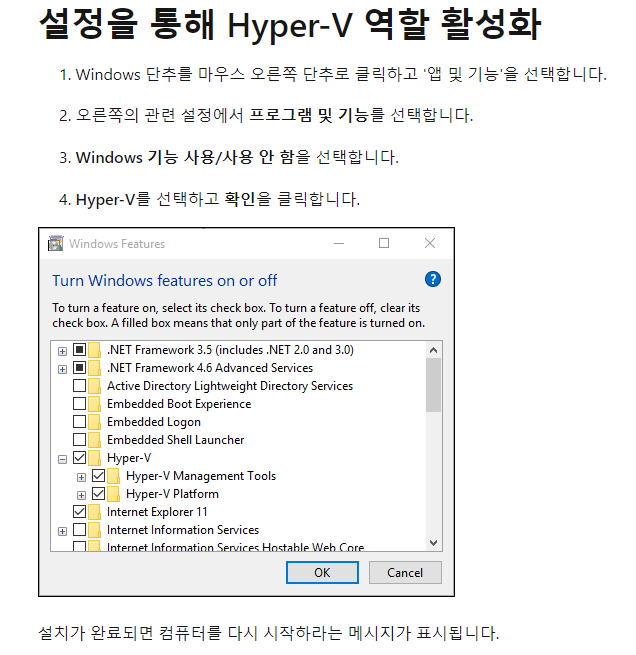
이 방법을 통해 Hyper-V 를 켜고 다음 명령어를 쳐주면 이번에는 다시 설치 됩니다.
wsl --install

설치 후 이름과 passwd 를 설정해주고
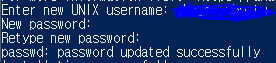
1-5. 재부팅
1-6. version 2로 바꾸기
wsl --set-default-version 2
1.7 wsl 확인
다음 명령어로 확인 가능합니다.
wsl --status
wsl -l -v
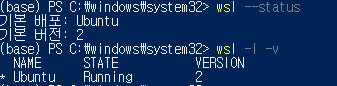
(optional)
1.8 다른 배포판 설치하기
wsl --list --online

(optional)
1.9 Ubuntu 20.04 설치하기
wsl --install -d Ubuntu20.04 --web-download
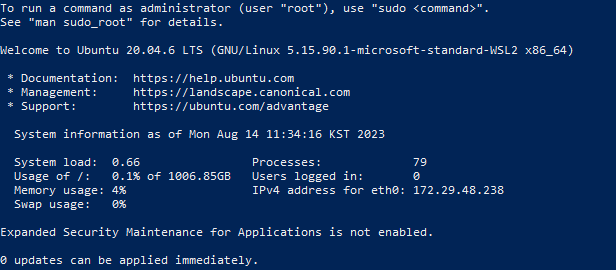
(optional)
1-10. Ubuntu-20.04 기본으로 설정
wsl -s Ubuntu-20.04
wsl 설치완료~!
다음 포스티에서는 wsl우분투에서 docker 설치 하는 방법을 알아보겠습니다 :)
[목차]1. WSL2 설치하기
2. docker 설치하기
3. IDE에 연결하기
https://csm-kr.tistory.com/102
[Docker] Window에서 docker 사용하기2 - docker 설치하기
안녕하세요. pulluper 입니다. 저번시간에 window 에 WSL2 설치하기를 진행해 보았습니다. :\ https://csm-kr.tistory.com/101 [Docker] Window에서 docker 사용하기1 - WSL2 설치하기 안녕하세요. pulluper 입니다. 오늘은
csm-kr.tistory.com
Reference
'Docker > Docker for Window' 카테고리의 다른 글
| [docker] 도커 이미지 지워서 용량확보하기 (window / linux) (0) | 2025.01.06 |
|---|---|
| [Docker] window docker 환경에서 a1111 실행해 보기 (0) | 2023.08.24 |
| [Docker] Window에서 docker 사용하기3 - IDE 연결하기 (0) | 2023.08.15 |
| [Docker] Window에서 docker 사용하기2 - docker 설치하기 (0) | 2023.08.14 |




댓글